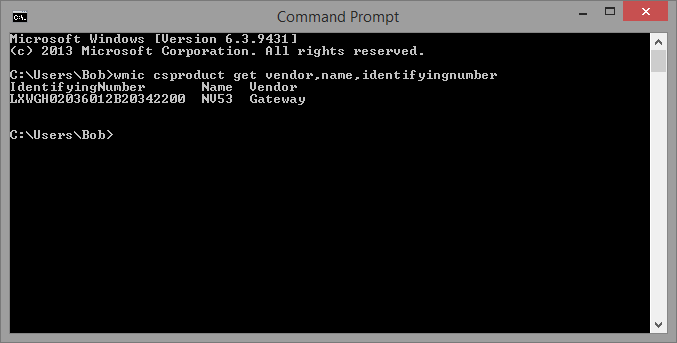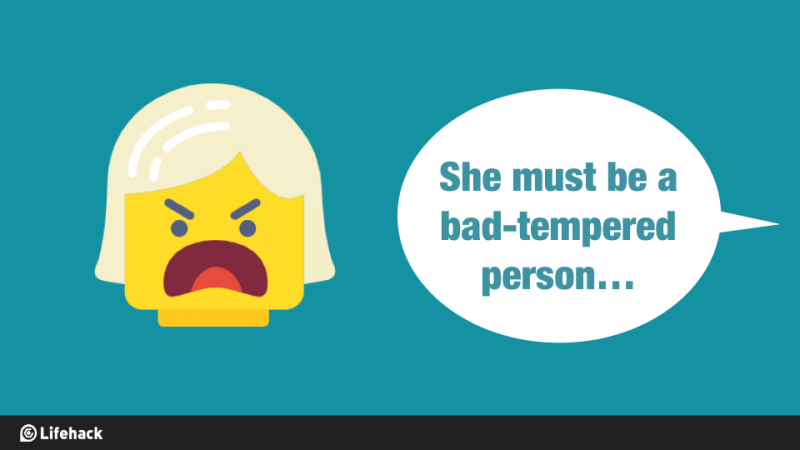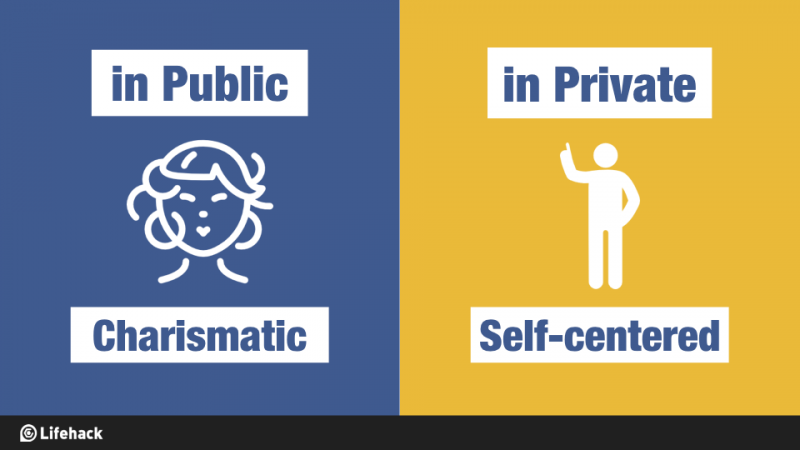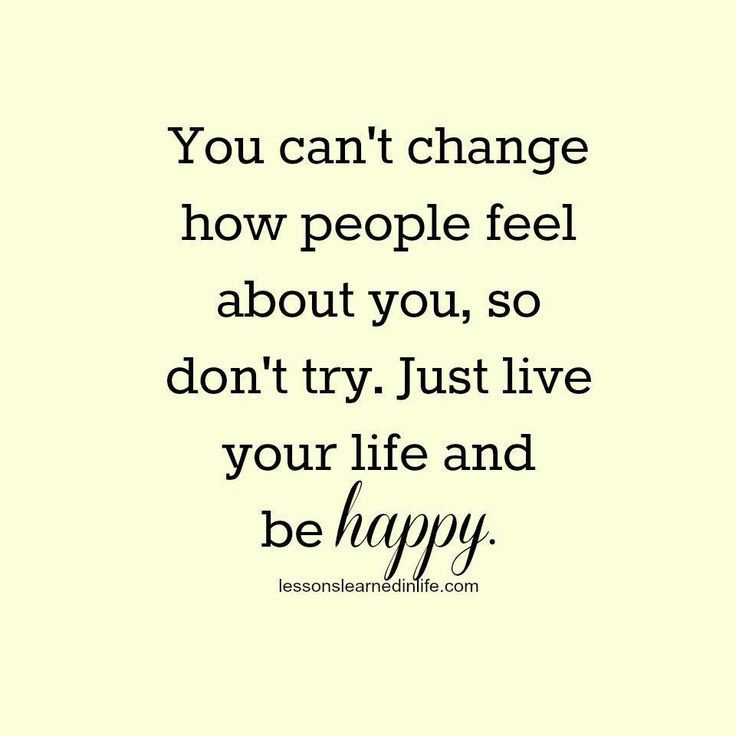Helpoin tapa siirtää videoita tietokoneelta iPhoneen
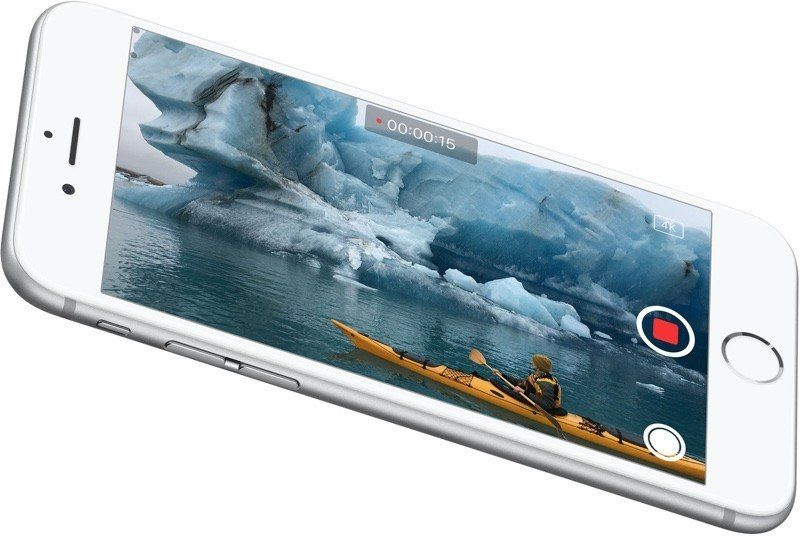
Ensinnäkin, iPhone tukee vain tietyntyyppisiä videotiedostoja, kuten MP4-, M4V- ja MOV-tiedostoja. Jos siis haluat siirtää videoita tietokoneesta iPhoneen nautintoa varten, sinun on muunnettava videosi iPhone-yhteensopiviin muotoihin. Kun puhutaan videoiden siirtämisestä tietokoneelta iPhoneen, iTunesia voidaan pitää ensimmäisenä vaihtoehtona. Koska Apple on ainoa virallinen mediasoitin ja mediakirjastosovellus, iTunes voi hallita iPhonen, iPadin ja iPod touchin kirjastoja. Voit siirtää erilaisia videoita tietokoneesta iPhoneen iTunesin avulla.
Seuraavat vaiheet osoittavat, kuinka voit siirtää videoita tietokoneesta iPhoneen iTunesin kanssa:
Vaihe 1. Liitä iPhone tietokoneeseen USB-kaapelilla. iTunesin pitäisi käynnistyä automaattisesti, mutta jos se ei käynnisty, käynnistä se manuaalisesti tietokoneellasi.Mainonta
Vaihe 2. Napsauta Tiedosto> Lisää tiedostot kirjastoon ikkunan vasemmassa yläkulmassa. Valitse sitten videotiedostot tietokoneellasi ja lisää ne kirjastoon.
Vaihe 3. Napsauta iPhone-kuvaketta iTunesissa ja valitse Elokuvat vasemmassa sivupalkissa. Tarkista sitten Synkronoi elokuvat ja napsauta Käytä . iTunes synkronoi sitten elokuvat iPhoneen.
Mainonta
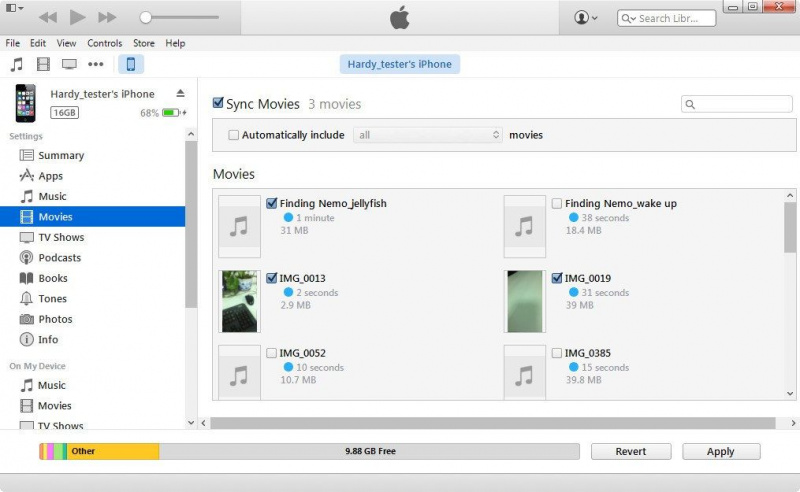
ITunes kuitenkin synkronoi valitut videot kirjastossa vain, kun se synkronoi videoita iTunes-kirjastosta iPhoneen; toisin sanoen iTunes poistaa kaikki valitsemattomat kohteet. Jos sinulla on joitain ostamattomia videoita, joita ei ole tallennettu iTunes-kirjastoon, menetät ne pysyvästi. tässä tilanteessa iTunes-vaihtoehto voi auttaa sinua ratkaisemaan ongelman. Jos etsit tapaa siirtää videoita tietokoneelta iPhoneen ilman tietojen menetystä, voit käyttää kolmannen osapuolen ohjelmistoa, Leawo iTransfer , loppuun tehtävä.
IPod / iPad / iPhone-siirto-ohjelmiston avulla voit siirtää tiedostoja helposti iOS-laitteiden, iTunesin ja tietokoneiden välillä. Tämän ohjelmiston avulla sinun ei tarvitse huolehtia iTunesin synkronoinnista ja videotiedostojesi koosta. voit siirtää kaikki tarvitsemasi videotiedostot kerralla, mikä tekee prosessista entistä tehokkaamman.
Näin siirrät videoita tietokoneesta iPhoneen iPhone-siirtotyökalulla:Mainonta
Vaihe 1. Suorita Leawo iTransfer tietokoneellasi ja yhdistä iPhone tietokoneeseen USB-kaapelilla. Ohjelmisto tunnistaa iPhonen ja tunnistaa iPhonen sisällön automaattisesti. Sitten ohjelmisto näyttää kirjastot, jotka iPhonellasi on, vasemmassa sivupalkissa. Klikkaus Elokuvat vasemmalla sivupalkissa, ja sisältö näkyy ikkunan oikeassa reunassa.
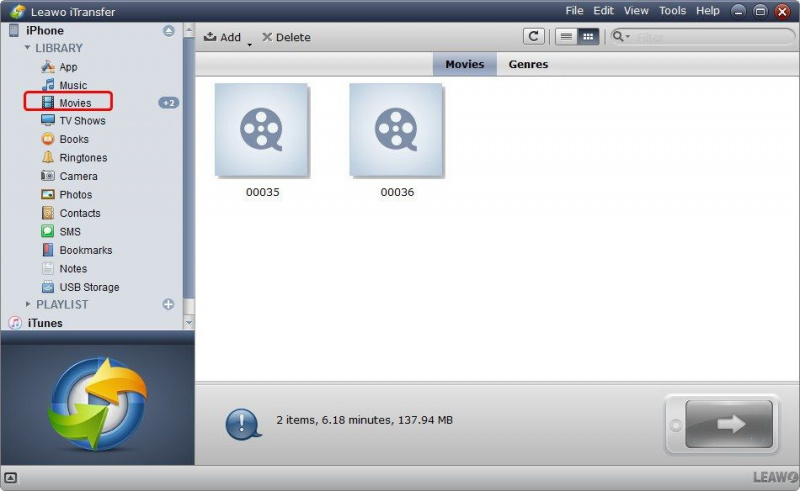
Vaihe 2. Jos elokuvakirjastossasi ei ole tiedostoja, ohjelmisto tarjoaa Lisää tiedosto -painiketta ikkunan keskellä, jotta voit lisätä videotiedostoja tietokoneelta. Toinen vaihtoehto on napsauttaa Tiedosto> Lisää> Lisää tiedosto / Lisää kansio ikkunan oikeassa yläkulmassa lisätäksesi tarvittavat videotiedostot tietokoneeltasi.Mainonta
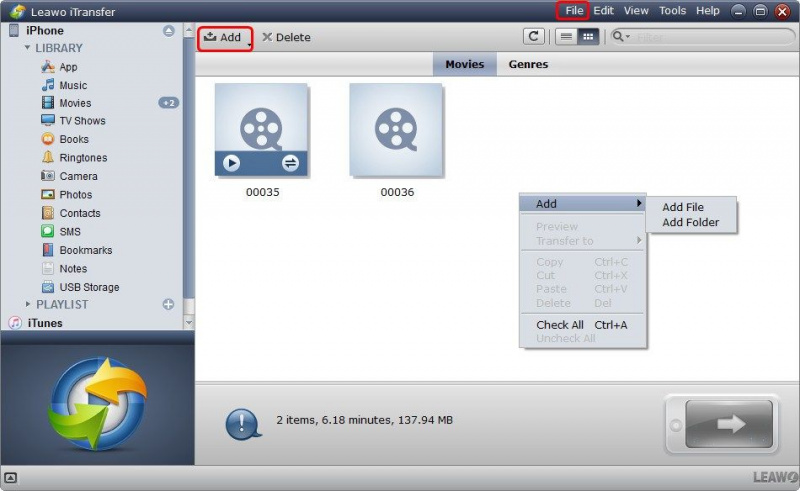
Vaihe 3. Kun olet valinnut tiedostot, ohjelmisto alkaa siirtää videoita tietokoneelta iPhoneen. Näet siirtoprosessin prosenttiosuuden edistymispalkin kautta, ja kun siirto on valmis, saat videot kohdekansioon.
Mainonta
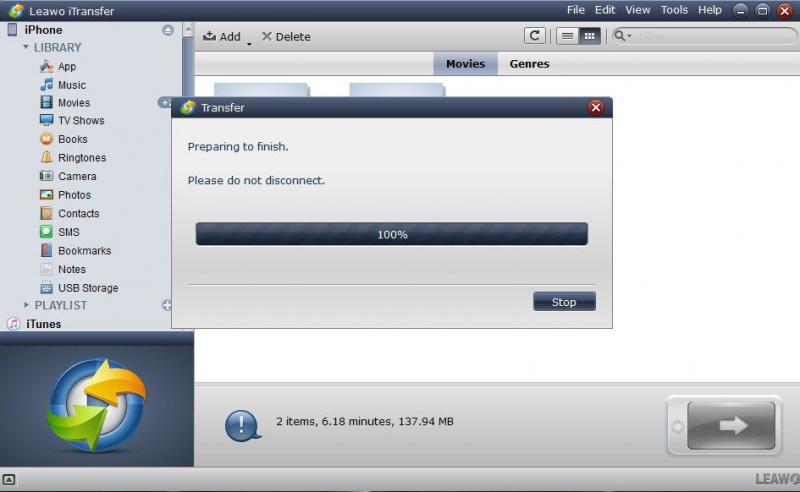
Joten, jos haluat löytää iTunes-vaihtoehdon, sinulla on mahdollisuus valita Leawo iTransfer. Et voi sanoa, että ohjelmisto on täydellinen korvaava iTunes, koska se ei voi päivittää iOS-ohjelmistoa tai tarjota sinulle pääsyä sisäänrakennettuun sovelluskauppaan. Jos sinulla on kuitenkin joitain ostamattomia mediatiedostoja tai haluat päästä eroon iTunes-synkronoinnista, Leawo iTransfer on hyvä valinta; se ei poista mitään tiedonsiirtoprosessin aikana.
Esitelty valokuvahyvitys: iPhone kautta cdn.macrumors.com